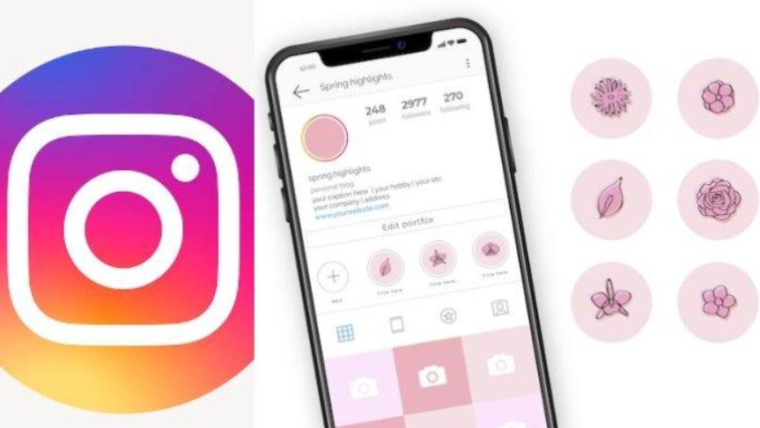Apakah Anda sering merasa cemas karena daya laptop Windows 11 Anda cepat sekali habis? Atau mungkin, Anda penasaran ingin tahu kondisi ‘jantung’ sebenarnya dari perangkat kesayangan Anda? Jika jawabannya ya, Anda berada di tempat yang tepat!
Memahami kesehatan baterai laptop adalah langkah krusial untuk memastikan perangkat Anda bekerja optimal dan menghindari kejutan tidak menyenangkan di tengah aktivitas penting. Artikel ini akan menjadi panduan lengkap Anda dalam memahami dan menerapkan Cara Cek Kesehatan Baterai (Battery Health) di Laptop Windows 11 dengan mudah dan akurat.
Kesehatan baterai (battery health) adalah indikator seberapa baik baterai laptop Anda dapat menampung daya dibandingkan dengan kapasitas aslinya saat baru. Seiring waktu, semua baterai akan mengalami degradasi, yang berarti kapasitasnya untuk menyimpan daya akan berkurang. Mengeceknya secara berkala membantu Anda merencanakan penggantian atau menyesuaikan kebiasaan penggunaan.
Contents
- Mengapa Penting Mengecek Kesehatan Baterai Laptop Anda?
- Cara Cek Kesehatan Baterai (Battery Health) di Laptop Windows 11 Menggunakan Command Prompt (Metode Paling Akurat)
- Langkah-langkah Melakukan Cek Kesehatan Baterai:
- Memahami Laporan Battery Health:
- Cara Cek Kesehatan Baterai (Battery Health) di Laptop Windows 11 Melalui Pengaturan Windows
- Langkah-langkah Melihat Status Baterai:
- Cara Cek Kesehatan Baterai (Battery Health) di Laptop Windows 11 Menggunakan Aplikasi Pihak Ketiga
- Keuntungan & Kerugian Aplikasi Pihak Ketiga:
- Rekomendasi Aplikasi (Contoh):
- Memahami Indikator Utama Kesehatan Baterai Anda
- Definisi Penting:
- Kapan Harus Khawatir atau Mempertimbangkan Penggantian Baterai?
- Tanda-tanda Degradasi Baterai yang Serius:
- Tips Praktis untuk Mempertahankan Kesehatan Baterai Laptop Windows 11 Anda
- FAQ Seputar Kesehatan Baterai di Laptop Windows 11
- Berapa “kesehatan baterai” yang dianggap normal untuk laptop baru?
- Apakah sering mencabut dan mencolok charger itu buruk untuk baterai?
- Bagaimana cara “mengkalibrasi” baterai laptop?
- Kapan saya harus mengganti baterai laptop saya?
- Apakah penggunaan aplikasi pihak ketiga untuk cek baterai aman?
Mengapa Penting Mengecek Kesehatan Baterai Laptop Anda?
Mengecek kesehatan baterai laptop bukan hanya soal rasa ingin tahu, tapi juga investasi untuk produktivitas Anda. Baterai yang sehat memastikan laptop Anda bisa diandalkan saat tidak terhubung ke listrik.
Dengan mengetahui status kesehatan baterai, Anda dapat mengambil keputusan yang tepat. Apakah ini waktunya untuk mengganti baterai, atau cukup dengan menyesuaikan pengaturan daya untuk memperpanjang umurnya?
Cara Cek Kesehatan Baterai (Battery Health) di Laptop Windows 11 Menggunakan Command Prompt (Metode Paling Akurat)
Metode ini adalah cara paling akurat dan direkomendasikan untuk mengetahui kondisi baterai laptop Windows 11 Anda. Anda akan mendapatkan laporan detail yang dikeluarkan langsung oleh sistem.
Langkah-langkah Melakukan Cek Kesehatan Baterai:
Buka Command Prompt sebagai Administrator. Caranya: Klik kanan pada tombol Start (atau tekan Windows Key + X), lalu pilih “Terminal (Admin)” atau “Command Prompt (Admin)”.
Setelah jendela Command Prompt terbuka, ketik perintah berikut dan tekan Enter:
powercfg /batteryreport
Sistem akan memberi tahu Anda lokasi penyimpanan laporan baterai, biasanya di jalur seperti ini:
C:\Users\NamaAnda\battery-report.html.Buka File Explorer, navigasikan ke folder tersebut, dan buka file
battery-report.htmlmenggunakan browser web Anda.
Memahami Laporan Battery Health:
Dalam laporan HTML tersebut, fokus pada bagian “Installed batteries”. Anda akan melihat beberapa informasi penting:
DESIGN CAPACITY: Ini adalah kapasitas asli baterai laptop Anda saat pertama kali diproduksi. Angka ini adalah patokan kesehatan 100%.
FULL CHARGE CAPACITY: Ini adalah kapasitas maksimum baterai Anda saat ini, setelah terisi penuh. Angka inilah yang menunjukkan kesehatan baterai Anda saat ini.
Untuk menghitung persentase kesehatan baterai Anda, bagi “FULL CHARGE CAPACITY” dengan “DESIGN CAPACITY” lalu kalikan 100.
Contoh Skenario: Jika DESIGN CAPACITY Anda adalah 60,000 mWh dan FULL CHARGE CAPACITY Anda saat ini 45,000 mWh, ini berarti kesehatan baterai Anda sekitar 75% (45.000 / 60.000 100%). Artinya, baterai Anda telah mengalami degradasi sekitar 25% dari kapasitas aslinya.
Cara Cek Kesehatan Baterai (Battery Health) di Laptop Windows 11 Melalui Pengaturan Windows
Windows 11 memiliki panel pengaturan baterai yang lebih intuitif dan mudah diakses, meskipun tidak memberikan detail sedalam laporan `powercfg`.
Langkah-langkah Melihat Status Baterai:
Klik tombol Start, lalu pilih “Pengaturan” (ikon gerigi).
Di jendela Pengaturan, pilih “Sistem” di panel kiri.
Pilih “Daya & Baterai”.
Di sini, Anda akan melihat “Tingkat Baterai” saat ini, “Estimasi waktu tersisa” (jika tidak terhubung ke charger), dan “Penggunaan baterai” oleh aplikasi.
Meskipun Anda tidak akan menemukan persentase “kesehatan baterai” secara eksplisit di sini, informasi ini sangat berguna untuk memantau konsumsi daya. Anda bisa melihat aplikasi mana yang paling banyak menguras baterai, mirip seperti melihat dashboard konsumsi bahan bakar di mobil Anda.
Cara Cek Kesehatan Baterai (Battery Health) di Laptop Windows 11 Menggunakan Aplikasi Pihak Ketiga
Bagi Anda yang mencari solusi lebih visual dan mudah dibaca tanpa perlu Command Prompt, aplikasi pihak ketiga bisa menjadi pilihan. Namun, selalu pastikan Anda mengunduh dari sumber yang tepercaya.
Keuntungan & Kerugian Aplikasi Pihak Ketiga:
Keuntungan: Antarmuka pengguna yang ramah, data disajikan secara visual (grafik), seringkali menawarkan fitur tambahan manajemen baterai.
Kerugian: Membutuhkan instalasi, berpotensi memakan RAM, tidak semua aplikasi pihak ketiga 100% akurat atau aman jika diunduh dari sumber yang salah.
Rekomendasi Aplikasi (Contoh):
HWMonitor/HWiNFO: Aplikasi ini tidak hanya mengecek baterai, tapi juga seluruh komponen hardware. Mereka menampilkan “Wear Level” yang merupakan indikator degradasi baterai Anda.
BatteryInfoView: Aplikasi kecil dan portabel yang menampilkan berbagai informasi baterai, termasuk “Designed Capacity” dan “Full Charged Capacity”.
Analogi: Jika `powercfg` adalah laporan medis mendalam dari dokter, maka aplikasi pihak ketiga ini seperti perangkat monitor kesehatan pribadi yang terus-menerus memberikan update kondisi baterai Anda dalam format yang mudah dipahami.
Memahami Indikator Utama Kesehatan Baterai Anda
Setelah mendapatkan laporan atau membaca data, ada beberapa indikator yang perlu Anda pahami lebih dalam untuk benar-benar mengerti kondisi baterai Anda.
Definisi Penting:
DESIGN CAPACITY (Kapasitas Desain): Ini adalah kapasitas maksimum daya yang dirancang untuk dapat disimpan oleh baterai Anda saat baru. Ini adalah angka referensi Anda, semacam “ukuran tangki bensin” asli laptop Anda.
FULL CHARGE CAPACITY (Kapasitas Isi Penuh): Ini adalah kapasitas daya maksimum yang benar-benar bisa disimpan baterai Anda saat ini setelah terisi penuh. Angka ini yang menunjukkan seberapa “penuh” tangki bensin Anda bisa diisi sekarang.
CYCLE COUNT (Siklus Pengisian): Beberapa laporan juga menampilkan jumlah siklus pengisian. Satu siklus adalah saat Anda menggunakan 100% dari kapasitas baterai Anda (misalnya, dari 100% ke 0%, atau dua kali dari 50% ke 0%). Setiap baterai memiliki jumlah siklus terbatas sebelum degradasi signifikan.
Memahami ketiga poin ini akan memberi Anda gambaran yang jelas tentang umur pakai dan performa baterai laptop Anda.
Kapan Harus Khawatir atau Mempertimbangkan Penggantian Baterai?
Mengetahui kesehatan baterai memang penting, tapi kapan saatnya Anda harus mulai khawatir atau bahkan berpikir untuk menggantinya?
Tanda-tanda Degradasi Baterai yang Serius:
Durasi Baterai Sangat Singkat: Laptop Anda hanya bertahan sebentar (misalnya 1-2 jam) meskipun sudah terisi penuh dan digunakan untuk tugas ringan.
Laptop Mati Mendadak: Perangkat mati tiba-tiba padahal indikator baterai masih menunjukkan persentase yang cukup (misalnya 20-30%). Ini sering disebut “false reading”.
Baterai Menggelembung (Swollen Battery): Ini adalah tanda bahaya fisik. Jika Anda melihat casing laptop sedikit terangkat atau ada celah aneh, segera matikan laptop dan periksakan ke teknisi.
Kesehatan Baterai di Bawah 70-80%: Secara umum, jika FULL CHARGE CAPACITY Anda sudah di bawah 80% dari DESIGN CAPACITY, Anda akan mulai merasakan penurunan performa signifikan. Di bawah 70% biasanya sudah waktunya mempertimbangkan penggantian.
Saya sering menemui pengguna yang panik saat baterai turun ke 85%. Sebenarnya, penurunan hingga 80% dalam 2-3 tahun pemakaian normal masih sangat wajar. Fokuslah pada pengalaman penggunaan harian Anda.
Tips Praktis untuk Mempertahankan Kesehatan Baterai Laptop Windows 11 Anda
Setelah Anda tahu Cara Cek Kesehatan Baterai (Battery Health) di Laptop Windows 11, langkah selanjutnya adalah merawatnya. Berikut beberapa tips jitu dari seorang ahli:
Hindari Pengosongan Total (0%): Selalu usahakan untuk mengisi daya sebelum baterai benar-benar habis. Baterai lithium-ion tidak suka dikosongkan hingga 0% secara terus-menerus.
Hindari Pengisian Penuh 100% Terlalu Lama: Jika Anda sering menggunakan laptop sambil terhubung ke charger, coba atur batas pengisian daya (jika fitur ini tersedia di BIOS/aplikasi laptop Anda, misalnya Dell Power Manager, MyASUS, Lenovo Vantage) ke 80% atau 90%.
Jaga Suhu Laptop: Panas adalah musuh utama baterai. Pastikan ventilasi laptop tidak terhalang dan gunakan di permukaan yang datar dan keras. Hindari penggunaan di atas bantal atau selimut.
Gunakan Mode Hemat Daya (Battery Saver): Aktifkan mode hemat daya di Windows 11 saat Anda tahu tidak akan menemukan colokan listrik dalam waktu dekat.
Kurangi Kecerahan Layar: Layar adalah salah satu komponen yang paling banyak menguras baterai. Sesuaikan kecerahan sesuai kebutuhan.
Putuskan Charger Saat Penuh (Jika Hanya Digunakan untuk Tugas Ringan): Untuk penggunaan umum, cabut charger setelah penuh jika Anda tidak sedang melakukan tugas berat yang membutuhkan daya konstan.
FAQ Seputar Kesehatan Baterai di Laptop Windows 11
Berapa “kesehatan baterai” yang dianggap normal untuk laptop baru?
Untuk laptop baru, kesehatan baterai seharusnya 95-100%. Penurunan hingga 80% dalam 2-3 tahun pemakaian normal masih dianggap wajar, tergantung intensitas penggunaan.
Apakah sering mencabut dan mencolok charger itu buruk untuk baterai?
Tidak terlalu. Baterai modern dirancang untuk mengelola ini dengan baik. Yang lebih penting adalah menghindari pengisian penuh 100% secara konstan dan pengosongan total.
Bagaimana cara “mengkalibrasi” baterai laptop?
Kalibrasi baterai umumnya melibatkan pengosongan baterai hingga mati, lalu mengisi daya hingga 100% tanpa gangguan. Ini membantu sistem operasi membaca kapasitas baterai secara lebih akurat, bukan untuk “memperbaiki” degradasi fisik baterai.
Kapan saya harus mengganti baterai laptop saya?
Pertimbangkan penggantian jika kesehatan baterai sudah di bawah 70-75%, Anda mengalami mati mendadak, atau durasi penggunaan sangat singkat hingga mengganggu produktivitas Anda. Tentu saja, segera ganti jika ada tanda-tanda baterai menggelembung.
Apakah penggunaan aplikasi pihak ketiga untuk cek baterai aman?
Umumnya aman, asalkan Anda mengunduh dari situs resmi pengembang atau sumber terpercaya lainnya. Selalu waspada terhadap aplikasi yang meminta terlalu banyak izin atau terlihat mencurigakan.
Selamat! Sekarang Anda memiliki pengetahuan dan alat yang lengkap untuk melakukan Cara Cek Kesehatan Baterai (Battery Health) di Laptop Windows 11 Anda. Baik itu melalui metode Command Prompt yang akurat, pengaturan Windows yang praktis, atau aplikasi pihak ketiga yang ramah pengguna, Anda sudah tahu caranya.
Memahami dan memantau kesehatan baterai adalah kunci untuk menjaga performa dan umur panjang laptop Anda. Dengan tips perawatan yang tepat, Anda bisa memastikan “jantung” laptop Anda tetap berdetak kuat untuk waktu yang lebih lama. Yuk, segera cek kesehatan baterai laptop Anda sekarang juga dan ambil langkah yang tepat!